
软件介绍
VeryPDF DWG to Vector Converter破解版是一款很受欢迎的DWG转矢量工具,它不仅持高级输出设置,如字体设置、分辨率设置和页面大小设置,还为CAD文件中的每个视图创建一个矢量文件。其界面也是相当的简洁,因此有需要的朋友赶紧来下载吧!
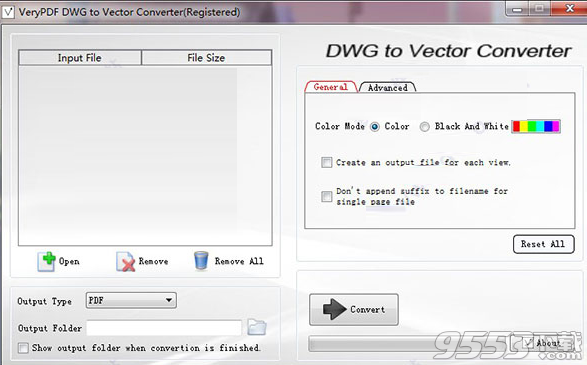
VeryPDF DWG to Vector Converter破解教程
1、下载并安装原文件
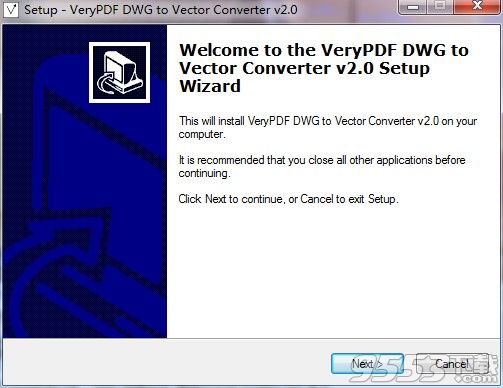
2、设置安装目录,点击【next】
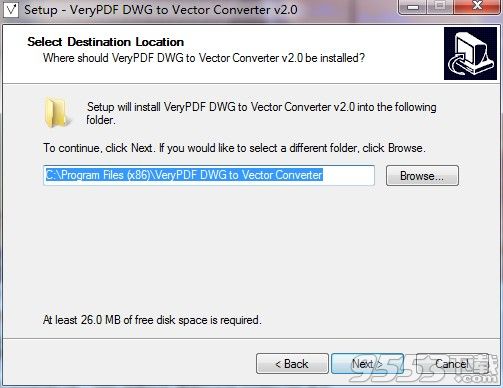
3、点击【install】开始安装原文件
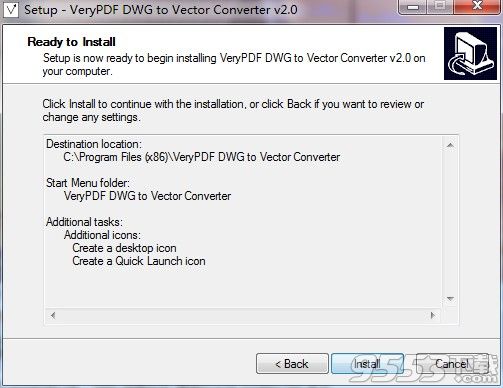
4、原文件安装完成,点击【finish】退出安装向导
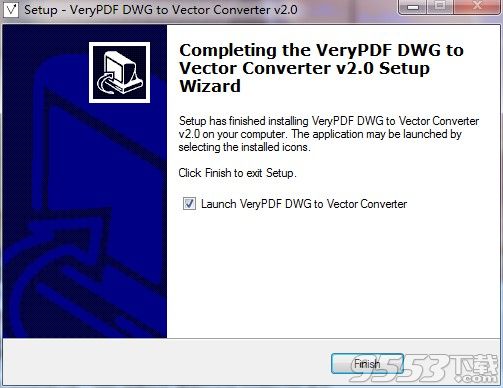
5、运行软件并将注册码复制进去,点击【OK】
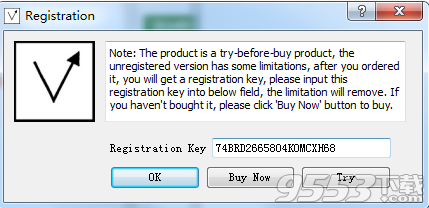
6、原文件破解完成
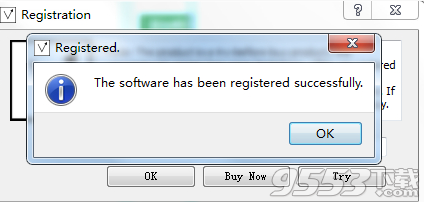
7、VeryPDF DWG to Vector Converter破解成功
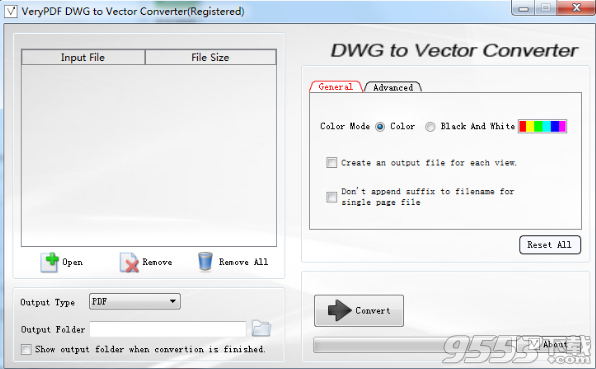
软件特色
1、输入文件格式:AutoCAD文件格式,如DWG和DXF。
2、输出文件格式:PDF,以及常规矢量图像格式,包括WMF、SWF、EMF、PS、SVG、EPS、XPS、HPGL、PCL等。
3、支持批量转换。
4、支持一般输出设置,如颜色模式设置。
5、支持高级输出设置,如字体设置、分辨率设置和页面大小设置。
6、在界面中显示转换的进度。
7、转换后自动打开结果文件。
8、转换完成时显示输出文件夹。
9、界面具有交互性和用户友好性。
10、独立应用,不需要安装AutoCAD或其他CAD软件。
11、为CAD文件中的每个视图创建一个矢量文件。
使用帮助
一、指定页面大小,分辨率和字体
使用VeryPDF DWG到Vector Converter转换文档时,可以执行以下步骤来指定页面大小,分辨率和字体。
1、运行VeryPDF DWG到矢量转换器
如果你没有VeryPDF DWG to Vector Converter,请先将 VeryPDF DWG 下载到Vector Converter。在计算机上安装此应用程序后,您可以双击该图标打开VeryPDF DWG到Vector Converter的界面,如下图所示。
2、输入文件
单击界面中列表框下的“ 打开 ”按钮,弹出一个名为“选择要转换的文件”的对话框。
在对话框中,您应选择要转换的文件,然后按“ 打开”。
然后,输入文件的名称和文件大小将显示在主界面的列表框中。
3、设置输出格式
首先,您应该选择一个文件夹来导出输出文件。您可以单击“ 输出文件夹”编辑框后面的图标,然后选择一个现有文件夹,或在弹出的对话框中创建一个新文件夹。
然后,您可以单击“ 输出类型”组合框中的箭头,然后从列表中选择输出格式。
4、设置页面大小,分辨率和字体
单击高级选项卡,然后选项卡控件将变为如下所示。您可以通过单击“旋转”以在“ 页面宽度”组合框和“ 页面高度”组合框中更改数字来指定页面大小。要设置分辨率,可以单击“ 分辨率”组合框中的旋转。要指定字体,可以单击按钮字体以在弹出的“ 浏览文件夹”对话框中选择名为“ 字体 ”的文件夹。
如果要生成彩色或单色图像,请单击“ 常规”选项卡,然后可以在“常规”选项卡控件中设置颜色模式。
5、单击转换
最后一步是单击转换按钮以开始将DWG或DXF转换为图像文件。
通过这五个步骤,您可以轻松设置页面大小,分辨率和字体,并快速将DWG或DXF转换为图像文件。如果你想看到更多的功能,或价格表,请回到主页的VeryPDF DWG至向量转换。
二、将DWG和DXF转换为其他矢量图形
借助VeryPDF DWG到矢量转换器,您可以轻松快速地将DWG和DXF转换为矢量图形。VeryPDF DWG to Vector Converter易于操作。以下说明了VeryPDF DWG与Vector Converter的接口:
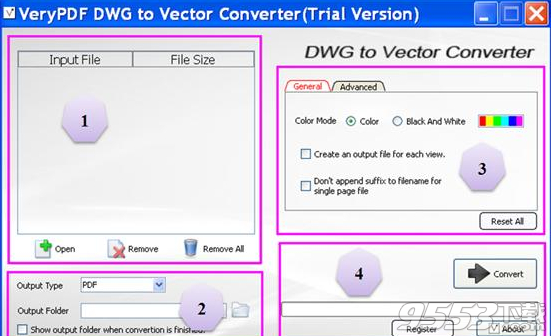
如您所见,界面可分为四个部分。您可以输入文件删除文件,并在第一部分中查看添加的文件。您可以在第二部分中选择输出文件夹和文件。您可以在第三部分中选择常规选项和高级选项。您可以在第四部分开始转换,注册和查看转换过程。
如果要将DWG转换为矢量图形文件,请执行以下操作:
将DWG转换为矢量的步骤
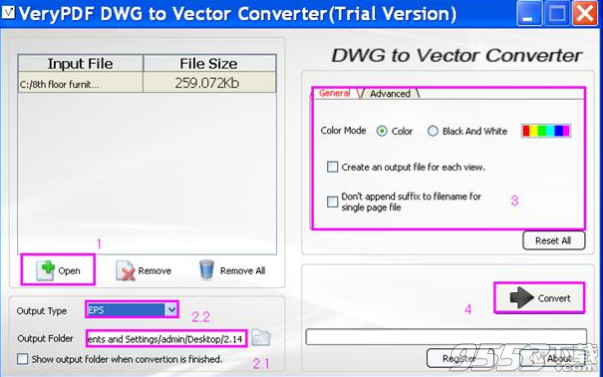
1、输入文件
您可以单击“打开”按钮添加DWG文件,然后可以在界面的列表框中查看所选文件的信息。
2、设置输出格式
您应该单击“输出文件夹”编辑框后面的图标,然后浏览弹出的“浏览文件夹”对话框中的文件夹以选择现有文件夹或创建新文件夹作为输出文件夹。
然后,在“输出类型”组合框中选择输出文件格式,例如EPS。
3、设置输出选项
如果要生成黑白图像或彩色图像,可以在“常规”选项卡控件中选择选项。如果要设置分辨率,页面大小,可以在“高级”选项卡控件中选择选项。
4、开始转换
单击转换按钮开始将DWG转换为矢量图像。同时,进展将显示转换过程。
更新日志
1、界面简洁清晰。
2、优化了部分程序。
3、修复常见bug。
